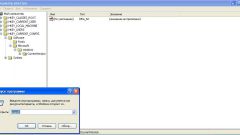Инструкция
1
Не у всех рабочий стол завален несметным количеством иконок, но если вам повезло меньше остальных, первое, о чем следует знать — рабочий стол представляет собой обычную папку, которая хранится на жестком диске вместе с прочими. Зная это, вы можете открыть эту папку и поискать нужный значок с помощью удобных инструментов проводника Windows.
2
Чтобы отыскать среди тысяч всевозможных папок жесткого диска ту, в которой хранится содержимое рабочего стола, откройте «Мой компьютер» и выберите диск С. Откройте директорию «Пользователи» и найдите в ней папку с именем вашего профиля. Если учетная запись на компьютере одна, эта папка может иметь название «Администратор». Открыв ее, вы найдете папку «Рабочий стол», в которой расположены все значки, которые вы видите в рабочей области монитора при загрузке операционной системы.
3
Вот теперь можно приступить непосредственно к поиску. Во-первых, вы можете найти нужный значок, упорядочив иконки по дате создания, размеру, типу или имени. Для этого щелкните правой кнопкой мыши в свободной области окна папки и выберите из меню «Сортировка» нужную команду. Так, если вы ищите потерявшийся установочный файл только что загруженной из интернета программы, отсортируйте значки по дате, а если вам нужен ярлык какого-либо приложения, лучше упорядочить значки по размеру — ярлыки имеют очень маленький «вес».
4
Во-вторых, вы можете использовать меню «Вид» для изменения отображения значков в папке. Щелкните правой кнопкой мыши в свободной области окна и выберите из меню «Вид» команду, с помощью которой можно изменить представление значков. К примеру, команда «Мелкие значки» позволит отобразить на экране максимально возможное количество иконок, а с помощью команды «Таблица» можно увидеть не только значок файла, но и его название, тип, дату создания и размер.
Обратите внимание
Создайте ярлык для папки «Рабочий стол» в панели задач или на панели быстрого запуска, чтобы иметь возможность в любой момент открыть эту директорию в «один клик».
Полезный совет
Все эти нехитрые действия позволяют найти нужный значок намного проще, чем при осуществлении поиска на рабочем столе, фоновая картинка которого зачастую мешает сосредоточиться на отдельных элементах.